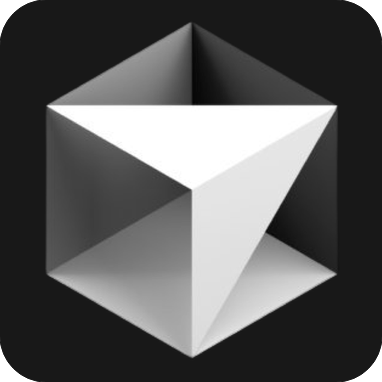為什麼光標顯示“試用請求限制”消息?
在深入研究解決方案之前,了解正在發生的事情會有所幫助。 Cursor AI 提供免費套餐,但AI 交互有限(每月約50 次查詢)。一旦達到上限,您就會看到可怕的消息,直到您的配額重置或升級到Pro。
作為一名嚴重依賴人工智能輔助但並不總是有訂閱預算的開發人員,我需要在無需付費的情況下解決這個問題。
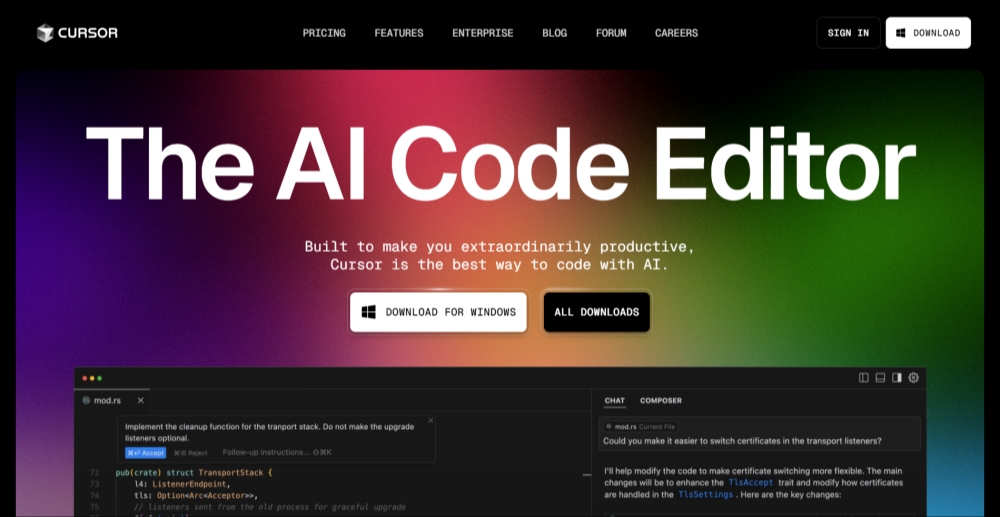
我發現最簡單的方法是更有策略地使用我的免費套餐:
從其網站下載官方Cursor AI。
有選擇地使用人工智能輔助——我將查詢保存在復雜問題中,而不是簡單的語法檢查中。
與其他免費工具結合:對於基本的代碼完成,我使用GitHub Copilot 為學生提供的免費套餐或VSCode 的內置IntelliSense。
如果您只是偶爾達到限制,這種方法很有效,但對於我日常的編碼需求來說還不夠。
當我看到可怕的“您已達到試用請求限制”消息時,這成了我的首選解決方案。試用重置方法出奇地簡單,每次都能生成新的設備標識符,讓Cursor AI 認為您是新用戶,效果非常好。
下載Cursor Pro 試用版重置工具:從GitHub 獲取Cursor Pro 試用版重置工具。它適用於Windows、macOS 和Linux。
註銷並關閉Cursor AI :
退出您的Cursor 帳戶。
確保Cursor AI 完全關閉,包括後台進程。
運行重置工具:
打開該工具並點擊“替換標識符”。
這將生成一個新的機器ID,欺騙Cursor AI 認為這是一個全新安裝。
修改配置文件:
在以下目錄中查找並編輯“storage.json 文件”:
Windows: %APPDATA%CursorUserglobalStoragestorage.json
macOS: ~/Library/Application Support/Cursor/User/globalStorage/storage.json
Linux: ~/.config/Cursor/User/globalStorage/storage.json
在文件內部,使用重置工俱生成的新標識符更新以下值:
Windows: %APPDATA%CursorUserglobalStoragestorage.json
macOS: ~/Library/Application Support/Cursor/User/globalStorage/storage.json
Linux: ~/.config/Cursor/User/globalStorage/storage.json
重啟游標並重新登錄:
打開Cursor AI 並登錄您的帳戶。
您的Pro 試用版現在應已重置,允許您繼續使用高級功能。
如果遇到任何問題,請嘗試創建一個新的電子郵件帳戶進行註冊。我發現這增加了一層額外的“新鮮感”,有助於繞過檢測。
另一種無需訂閱即可使用Cursor Pro 功能的方法是使用Cursor Free VIP — 一款繞過會員驗證的開源工具。這樣,您無需正式升級即可享受Pro 功能。
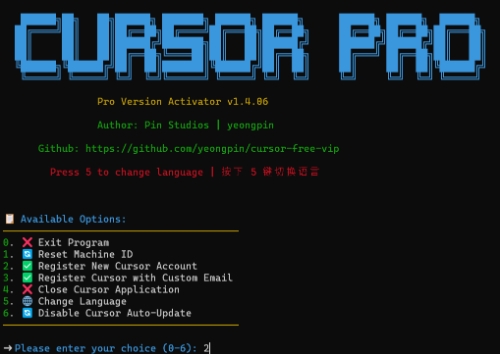
在GitHub 上找到Cursor Pro 試用版重置工具(有多個可用)。
安裝Cursor Free VIP :
對於Windows 用戶: 打開PowerShell 並運行:
irm https://raw.githubusercontent.com/yeongpin/cursor-free-vip/main/scripts/install.ps1 | iex
對於macOS 和Linux 用戶: 打開終端並運行:
curl -fsSL https://raw.githubusercontent.com/yeongpin/cursor-free-vip/main/scripts/install.sh -o install.sh chmod +x install.sh sudo ./install.sh
註銷並重新啟動Cursor AI :
退出您的Cursor 帳戶。
運行腳本。
重新啟動Cursor AI — Pro 功能現在應該已解鎖!
與手動方法相比,這種方法為我節省了大量時間,並且我一直在定期使用它,沒有任何問題。
該插件會欺騙Cursor AI,讓它認為您正在使用另一台計算機,從而允許您繞過配額限制。
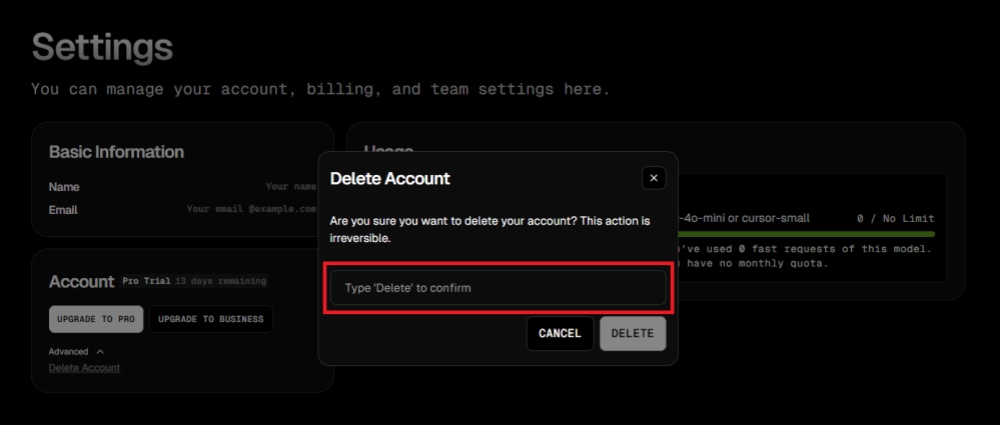
下載“cursor-fake-machine”插件。
打開Cursor AI,將插件拖入擴展區。
進入Cursor 設置> 通用> 管理(您將被重定向到官方網站)> 刪除賬戶。
返回並確保您已完全退出Cursor。
按Ctrl + Shift + P並蒐索“Fake Cursor”。
選擇它,Cursor 將生成一個新的機器ID。
使用您的原始帳戶重新登錄。
如果您在使用該插件時遇到任何問題,Go-Cursor-Help 可讓您僅通過一個命令重置免費試用期。
在終端中運行以下命令:
對於macOS/Linux 用戶:
curl -fsSL https://raw.githubusercontent.com/yuaotian/go-cursor-help/master/scripts/install.sh | sudo bash
對於Windows 用戶:
irm https://raw.githubusercontent.com/yuaotian/go-cursor-help/main/scripts/install.ps1 | iex
完成安裝:命令執行後,等待安裝完成。之後,重新啟動Cursor AI,您就可以享受另一個免費試用期了!
希望這些解決方案對您有所幫助!